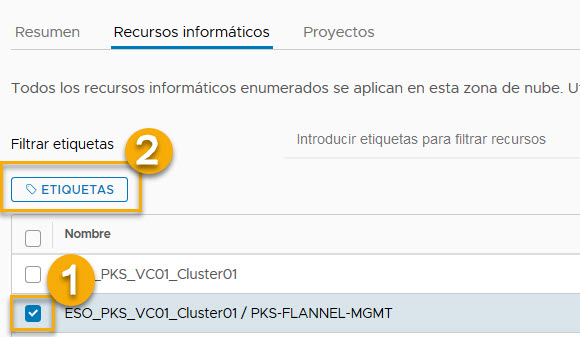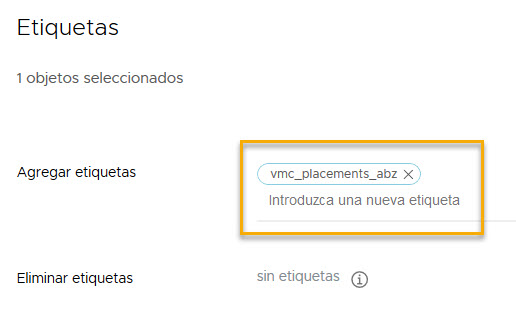En este paso, se crea una zona de nube para especificar un recurso informático al que pueda acceder el usuario CloudAdmin cuando trabaja con VMware Cloud on AWS en vRealize Automation.
En VMware Cloud on AWS, las dos credenciales de administrador principal son CloudGlobalAdmin y CloudAdmin. Cloud Assembly está diseñado para admitir el usuario CloudAdmin. Realice la implementación en los recursos que están disponibles para un usuario CloudAdmin de VMware Cloud on AWS. No realice la implementación en los recursos que requieren credenciales de CloudGlobalAdmin de VMware Cloud on AWS.
Las zonas de nube identifican los recursos informáticos en los que la plantilla de nube de un proyecto implementa máquinas, redes y almacenamiento. Consulte Más información sobre zonas de nube de Cloud Assembly.
A menos que se indique lo contrario, los valores de los pasos introducidos en este procedimiento solo corresponden a este flujo de trabajo de ejemplo.
Requisitos previos
- Complete el procedimiento Crear una cuenta de nube de VMware Cloud on AWS en vRealize Automation en el flujo de trabajo.
- En este procedimiento, se supone que dispone de las credenciales de administrador requeridas, incluidas las credenciales CloudAdmin de VMware Cloud on AWS para el SDDC de destino en vCenter. Consulte Credenciales necesarias para trabajar con cuentas de nube en vRealize Automation.
- En este procedimiento, se supone que tiene la función de usuario administrador de nube. Consulte ¿Cuáles son las funciones de usuario de vRealize Automation?.